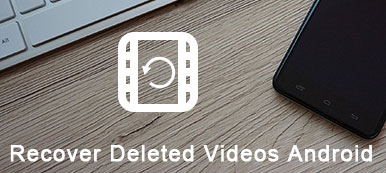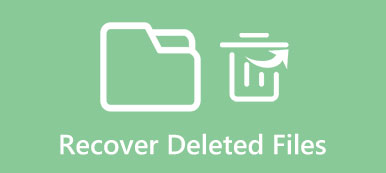Jeśli pamięć wewnętrzna telefonu z Androidem nie jest wystarczająco duża, powszechnym rozwiązaniem jest włożenie karty SD w celu rozszerzenia pamięci. Karty SD mogą być używane nie tylko do zapisywania zdjęć, dokumentów i filmów, ale także teraz niektóre aplikacje można również przenieść na kartę pamięci. Jednak szybkość działania aplikacji na karcie SD może być wolniejsza niż aplikacje zainstalowane w pamięci wewnętrznej systemu Android. Istnieje kilka reprezentatywnych przyczyn powodujących usunięcie plików Androida z karty SD i możesz przeczytać i sprawdzić poniższe opisy.

Przyczyna 1: Nieprawidłowe operacje
Usuń przez pomyłkę zdjęcia, filmy, muzykę lub inne pliki z karty SD na telefonie z Androidem.
Przyczyna 2: Zewnętrzne obrażenia
Wirus zainfekowany. Lub stracić dane Androida podczas przemieszczania z karty SD na komputer. Czasami twoja karta SD po prostu nie daje się odczytać.
Przyczyna 3: nieznane błędy
Karta SD pokazuje nieprzetworzony system plików, karta SD jest pusta i wyprowadzana do nieobsługiwanego systemu plików.
- Część 1: Czy można odzyskać usunięte pliki z karty SD na Androida?
- Część 2: Jak odzyskać usunięte pliki z karty SD za pomocą narzędzia Android Data Recovery?
- Część 3: Jak odzyskać usunięte pliki z karty SD na komputerze?
Część 1: Czy można odzyskać usunięte pliki z karty SD na Androida?
Istnieje ograniczenie miejsca na każdej karcie SD. Tak więc, z czasem, twoja karta SD będzie również zajmowana przez wszystkie rodzaje plików Androida. Aby utrzymywać zewnętrzną pamięć aktywowaną przez cały czas, usuwanie niepotrzebnych danych Androida jest najlepszym wyborem. Co się stanie, jeśli ważne pliki zostaną usunięte przez przypadek lub z innych przyczyn? Nie martw się o usunięte pliki Androida. W rzeczywistości wciąż ukrywają się na karcie SD w niewidocznym stanie. Dopóki nie zapiszesz nowych danych Androida na karcie SD, te skasowane pliki mogą zostać nadpisane. Jeśli wcześniej tworzysz kopie zapasowe ważnych plików na dysku USB lub w innym miejscu w chmurze, możesz łatwiej odzyskać skasowane pliki na karcie SD i pamięci wewnętrznej. Dlatego tworzenie kopii zapasowych ważnych plików na dysku twardym jest dobrym nawykiem, który powinieneś mieć.
Część 2: Jak odzyskać usunięte pliki z karty SD za pomocą narzędzia Android Data Recovery?
Dzięki szerokiej gamie obsługiwanych typów usuniętych plików możesz odzyskać usunięte pliki z dowolnego urządzenia z Androidem bez utraty danych. Jest to oprogramowanie Android Data Recovery, które pozwala użytkownikom odzyskać utracone lub usunięte pliki w inteligentny sposób. Innymi słowy, jesteś w stanie nie tylko odzyskać usunięte pliki z karty SD i telefonu Android selektywnie, ale także wyprowadzić odzyskane pliki Androida z wybieralnymi formatami plików.
- Odzyskiwanie usuniętych lub utraconych plików tekstowych, takich jak wiadomości tekstowe, kontakty i historia połączeń w systemie Android.
- Odzyskaj usunięte zdjęcia, nagrania wideo, utraconą muzykę i nagrania połączeń z wybieralnymi formatami plików.
- Twórz kopie zapasowe danych Androida, w tym usuwanych plików, bez korzenia swojego telefonu z Androidem.
- Wsparcie odzyskiwania danych prawie wszystkich urządzeń z systemem Android na Androida 7.0.
Obsługiwane systemy operacyjne: Windows 10/8.1/8//7/Vista/XP, Mac OS X 10.7 nowszy (macOS Big Sur)
Krok 1. Uruchom odzyskiwanie danych Androida na komputerze z systemem Windows / Mac
Na komputerze PC / Mac: Istnieje bezpłatna wersja do pobrania Android Data Recovery, którą możesz wypróbować najpierw. Po bezpłatnej wersji próbnej Android Data Recovery możesz zaktualizować go z rabatem czasowym. Pobierz i zainstaluj oprogramowanie do odzyskiwania usuniętych plików. Uruchom go i przejdź do domyślnego trybu „Odzyskiwanie danych Androida”. Użyj kabla USB, aby podłączyć telefon z Androidem do komputera. Następnie oprogramowanie do odzyskiwania danych Androida automatycznie wykryje Twój smartfon. Ukończenie łączenia Androida z komputerem może zająć trochę czasu.
Pobierać Pobierać
W systemie Android: Kliknij „OK” w wyskakującym oknie „Zezwalaj na debugowanie USB”. Jeśli powiadomienie się nie pojawi, możesz odłączyć kabel USB i ponownie podłączyć urządzenie z systemem Android. Możesz też ręcznie sprawdzić tryb debugowania USB na urządzeniu z Androidem, naciskając kolejno przyciski „Ustawienia”, „Opracuj opcje” i „Debugowanie USB”.

Krok 2. Skanuj usunięte pliki z karty SD na telefonie z Androidem
Na komputerze PC / Mac: Pojawi się wyskakujące okienko, w którym możesz wybrać typy plików. Po prostu zaznacz przed kategorią, taką jak kontakty, wiadomości, dzienniki połączeń, filmy, galeria, biblioteka zdjęć itp. Możesz zaznaczyć kilka typów plików razem, aby odzyskać usunięte dane. Na przykład możesz wybrać „Galeria” i „Bibliotekę zdjęć”, aby odzyskać usunięte zdjęcia z karty SD na telefonie z Androidem. Kliknij „Dalej”, aby przejść dalej.

W systemie Android: Gdy zobaczysz wyskakujące okienko automatycznego rootowania Androida, naciśnij przycisk „Zezwól” i upewnij się, że żądanie zostało zapamiętane na zawsze. Jeśli telefon z Androidem nie zareaguje, naciśnij „Ponów” na komputerze, aby po raz drugi zrootować Androida. Lub możesz użyć „Advanced Root”, aby pomyślnie zrootować telefon z Androidem.
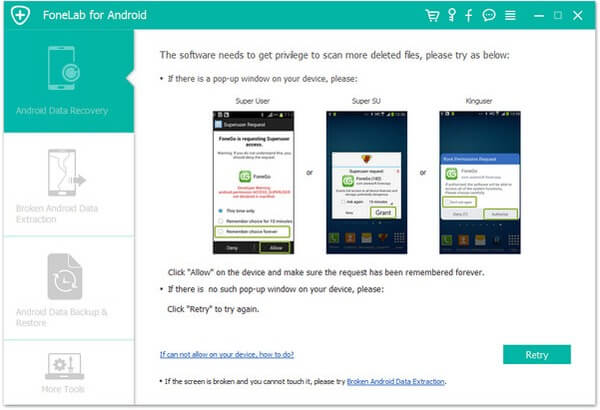
Krok 3. Odzyskaj usunięte pliki Androida na kartę SD
Oprogramowanie Android Data Recovery rozpocznie skanowanie wybranych plików na urządzeniu z Androidem. Następnie możesz zobaczyć usunięte i istniejące dane Androida wymienione na środku. Włącz przycisk „Wyświetl tylko usunięte elementy”, aby uzyskać dostęp do usuniętych plików tylko z karty SD systemu Android i wyświetlić podgląd szczegółów w prawym okienku. Zaznacz kwadratowe puste miejsca razem, a następnie kliknij „Odzyskaj” w prawym dolnym rogu. Możesz selektywnie ustawić folder wyjściowy i formaty plików wyjściowych.
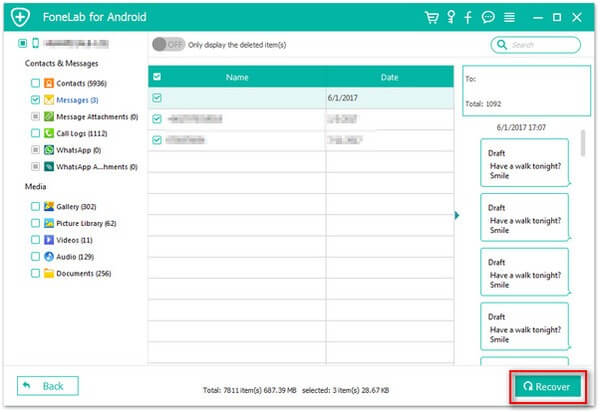
Jeśli karty SD nie ma w telefonie, po prostu użyj czytnika kart SD do włożenia go do komputera i skorzystaj z Oprogramowanie do odzyskiwania kart SD do ratowania danych w nim.
Część 3: Jak odzyskać usunięte pliki z karty SD na komputerze?
Jak wspomniano powyżej, możliwe jest odzyskanie danych z karty SD za pomocą profesjonalnego odzyskiwania danych z karty SD.
W tej części zalecane jest kolejne oprogramowanie do odzyskiwania danych z karty SD, Apeaksoft Data Recovery.
Apeaksoft Data Recovery to łatwy w użyciu program do odzyskiwania danych. Może skanować wszystkie sterowniki włożone do komputera, w tym wewnętrzny dysk twardy i dyski wymienne, np. Kartę SD.

4,000,000 + Pliki do pobrania
Odzyskaj zdjęcia, wideo, audio, e-maile i inne dane z karty SD.
Odzyskaj dane z karty SD z powodu formatu karty, uszkodzenia, awarii itp.
Obsługuje wszystkie karty SD, takie jak SDSC, SDHC, SDXC, SDUC, SDIO itp.
Działa dla wszystkich marek kart, takich jak SanDisk, Lexar, PNY, Samsung, LG, Sony, SCT itp.
Zobaczmy teraz, jak odzyskać usunięte pliki z oprogramowania do odzyskiwania danych z karty SD.
Krok 1. Uruchom oprogramowanie do odzyskiwania danych z karty SD na komputerze
Znajdź czytnik kart, aby odczytać kartę SD. Następnie włóż czytnik kart do komputera.
Bezpłatne pobieranie Apeaksoft Data Recovery na komputer, klikając łącze pobierania powyżej. Zainstaluj i uruchom go natychmiast, a następnie to oprogramowanie natychmiast wykryje twoją kartę SD.
Krok 2. Zeskanuj kartę SD
W głównym interfejsie należy wybrać typ danych i kartę SD do skanowania.
Jeśli chodzi o typy danych, możesz skanować i odzyskiwać Obrazy, audio, wideo, e-mail, dokumenty i Pozostałe.
Jeśli chodzi o dysk, powinieneś zaznaczyć pole wyboru swojej karty SD pod Dyski wymienne.
Następnie kliknij Scan aby rozpocząć szybkie skanowanie.

Krok 3. Odzyskaj dane z karty SD
Po zakończeniu szybkiego skanowania wszystkie zeskanowane typy danych zostaną domyślnie pokazane na liście typów.
Kliknij typ danych, aby wyświetlić szczegółowe elementy. Wybierz elementy, które chcesz odzyskać, i kliknij przycisk Odzyskaj, aby rozpocząć eksportowanie utraconych plików z karty SD do komputera.

Nie możesz znaleźć utraconych plików? Po prostu wykonaj głębokie skanowanie (w prawym górnym rogu), aby uzyskać dokładne skanowanie karty SD.
Sztuczki i kruczki
Teraz możesz odzyskać pliki Androida z karty SD bez utraty danych. Ponadto istnieje wiele wskazówek, których można przestrzegać podczas korzystania z karty SD. Na przykład, gdy napotkasz problem z montażem karty SD w systemie Android, odmontuje kartę SD lub sformatuje ją. A jeśli nie wyświetlisz zdjęć zapisanych na karcie SD w Galerii na Androidzie, możesz ponownie uruchomić Androida, ponownie włożyć kartę SD i sprawdzić, czy zdjęcia można oglądać na innych platformach cyfrowych lub wreszcie sformatować kartę SD. Właściwie upewnij się, że jest wystarczająco dużo miejsca na karcie pamięci, to pierwsza i najważniejsza rzecz, którą musisz zrobić. Podsumowując, nawet jeśli usuniesz coś ważnego bez plików kopii zapasowej, nadal możesz łatwo odzyskać usunięte pliki z karty SD telefonu z Androidem za pomocą tego artykułu.